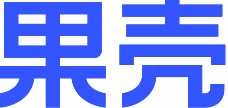| DIYer: | mikhalchuk |
|---|---|
| 制作时间: | 3天 |
| 制作难度: | ★★☆☆☆ |
| GEEK指数: | ★★★☆☆ |
- 这个微处理器控制的美丽吊坠是个上佳的礼物。这篇教程里有制作的详细信息,你还能学到给PICAXE-08单片机编程所需的基础知识,并且怎样从只有1个PWM通道的芯片里魔术般地变出第二个和第三个来。
双向电梯
2 PICAXE-08单片机

- 如你所想,在宝石的内部藏着一个微处理器。这个微处理器和一个RGB三色LED产生了所有的灯光效果。在这个简单的项目里我选用了PICAXE-08。
- 为什么是这一款单片机呢?因为它对初学者最为友好。它不需要任何复杂的编程,很便宜,使用Basic语言就行。Basic被大多数人认为是最简单的编程语言。
3 搞定PICAXE-08编程器
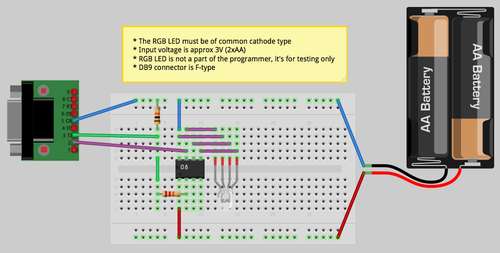
- 首先需要给单片机编程,我们需要下面这些部分:
- 一个PICAXE-08单片机。让人惊奇的是这样一块先进的集成电路只卖3美元!
- 一块面包板。
- 10K电阻和22K电阻。我建议你从网上买电阻包,大多数常用电阻都能在里面找到。
- 一个DB-9接口(串口母口)或者3根线。如果你把线的末端扭出一个小圈再套在串口的插针上,就能形成不错的连接,套上热缩管连接会更为可靠。一个专门的DB-9接口会更好用。
- 一些用在面包板上的导线(单芯线,不是多股线)
- 如果你的计算机没有串口(事实上如果有一台有串口的老爷机反而让我惊奇),你就需要一个USB-RS232的转接线,这东西应该挺常用的。
- 常见的共阴极RGBLED。RGBLED将红,绿,蓝色的LED组合在单一封装里,所以有四个引出脚。一个共同的阴极引脚,每个LED的阳极一个单独的引脚。
- 搞到它们之后按照电路图组装起来。
4 组装编程器

- 这是组装时的样子。(看起来和面包板上的实验电路略微不同,但是电路其实是一样的。)
- 注意下面几点:RGB LED必须是共阴极的,不是共阳极的,不是两个引脚自动闪烁的那种,这非常重要。
- 输入电压大约3V(2节5号电池)。PICAXE-08的标称工作电压是4.5V,特别是编程的时候要求稳定电压。但是我发现即使在两节充电电池的2.8V电压下它也能工作,甚至还能编程!
- RGB LED不是编程器的一部分,只有最终的制作需要它。但是在编程的时候也不需要拿走。
- DB9插头买母口,就是有洞的那种。
5 下载集成开发环境
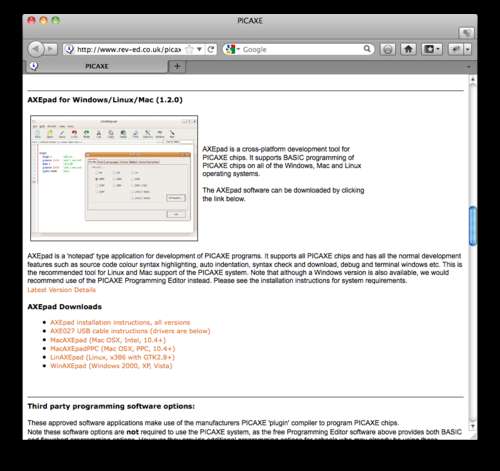
- 接下来你需要下载PIXAXE集成开发环境。这个页面里有一大堆(http://www.rev-ed.co.uk/picaxe/software.htm)。我个人喜欢多平台的AXEpad软件,但如果你喜欢漂亮图形界面的话,可以考虑PICAXE Programming Editor Software。这两款软件个人使用都是免费的。
6 编写程序
- 单片机的妙处是可以自己写程序实现各种各样的效果,但如果你只是个初学者,可以从我给的示例开始,把下面的代码复制到IDE窗口。
- 这个代码的重点在于,RGB LED的每一种颜色独立变暗。这通常通过PWM功能实现,多数微处理器有专门的PWM控制器来产生这种信号。但是PICAXE-08只有一个PWM通道,所以这里通过软件产生3路独立的PWM信号。
可以直接在这里下载到写好的程序: http://vdisk.weibo.com/s/4YztB
7 配置AXEpad软件
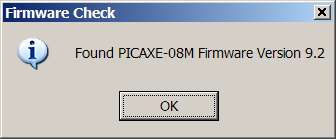
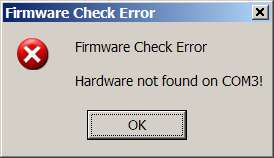
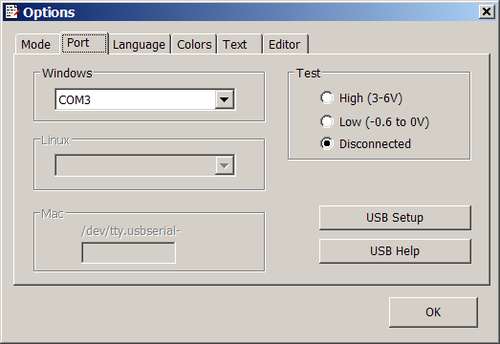
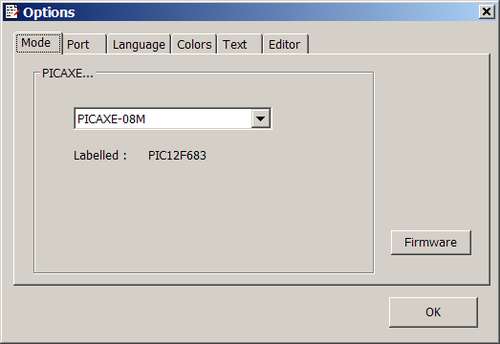
- 现在把组装好的编程器通过USB-RS232转接线连上电脑。查看AXE-pad里的View->Options菜单,打开Port列表并选择最后一项。
- 现在切换到Mode选项卡,然后选择PICAXE-08M芯片。点击Firmware按钮,几秒钟之后就会弹出窗口报告连接是否成功。
- 如果出现错误对话框,换一个端口。
- (译注:可以到设备管理器里查看转接线的端口编号)
- 如果所有的端口都不行,可以参考这个博客上的故障指南:
- http://www.rtfms.com/rtfms-7-microcontroller-meets-jewelery.htm
8 编程并烧写芯片

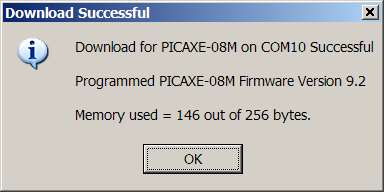
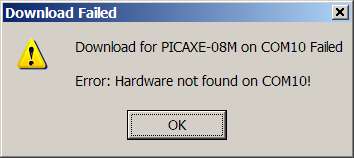
- 现在一切准备就绪,按下工具栏上的Program按钮,一个新的窗口会弹出来向你报告进度。几秒钟之后窗口消失,弹出一个对话框报告编程的结果。
- 所有过程一切正常的话LED就开始像呼吸灯一样变色闪动了。不是这样的话,请参看故障排除指南。
- 这里你能看到我的程序只用了256个字节中的146个,这意味着还有充足的空间来添加其他效果。你可以自行编写独一无二的变色程序:-)
10 打磨LED


- 如你所见,所有东西保持原状的话是装不下的,所以有些活需要交给砂纸和锉刀来干。磨去LED上所有发光芯片和引线之外的塑料,在得到好结果之前我磨坏了3个LED,但是打磨后的袖珍LED体积非常可喜,多谢砂纸。
- (译注:嗯也可以买到贴片的RGB LED)
11 打磨单片机


- 单片机的体积可以从两个方面想办法。你可以每边磨掉约半毫米的塑料。在加工之前标记以下第一个引脚的位置,因为打磨口定位标记会消失。这么做之后原先的DIP封装大小变得非常类似SOIC封装。也可以一开始就用SOIC封装的PICAXE-08,但是它不太适合面包板调试。
14 大功告成

- 我的工作结束了,但是你的正有待开始。不同的程序参数将会让灯光按不同的方式变化,在之后的制作里我还将升级这个制作,讲解怎样让灯光的变化和外界互动。
- (译注:紫色的发光宝石随着时间慢慢变得漆黑....嗯我什么都没说)
编译自www.instructables.com
15 DIYer签到处
| 编辑: | 白色的小白 |
|---|
果壳DIY站QQ群:132647923, 2群:179240860,3群:155086317(加入时请报上你在果壳的个人主页地址,以防广告ID)
果壳DIY站微博: http://t.sina.com.cn/guokrdiy